Kartais dėl saugumo ar kitų priežasčių reikia užblokuoti programą per Windows ugniasienę. Kai blokuojate programą ugniasienėje, jai neleidžiama pasiekti interneto ar vietinio tinklo.
Defender ugniasienė sistemoje Windows 10 padeda apsaugoti jūsų įrenginį leisdama nurodyti, kurios programos ar paslaugos gali susisiekti su tinklu arba internetu. Programos blokavimas Windows užkardoje yra naudinga praktika tais atvejais, kai nenorite, kad konkreti programa būtų automatiškai atnaujinta arba naudojama kitų vartotojų.
Šiame vadove rasite išsamias instrukcijas, kaip neleisti programai susisiekti su internetu užblokavus ją Windows ugniasienė.
Kaip užblokuoti programą naudojant „Windows 10“ užkardą.
Norėdami neleisti konkrečios programos prieigos prie interneto sistemoje „Windows 10“:
1. Eikite į Kontrolės skydelis pakeiskite „Žiūrėti pagal“ į „Mažos piktogramos“ ir atidarykite „Windows Defender“ ugniasienė.
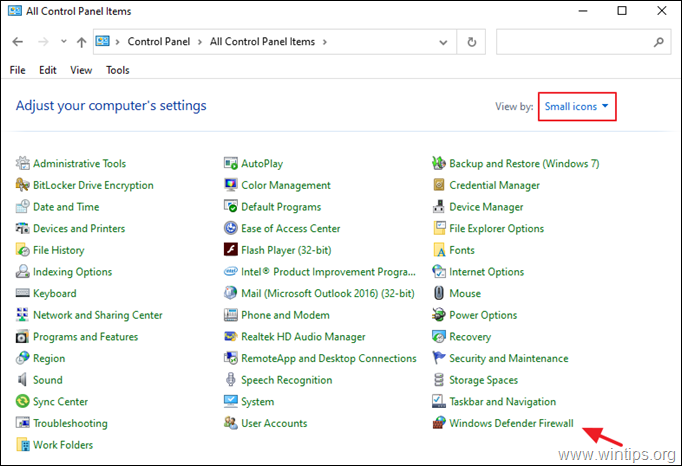
2. „Windows Defender Firewall“ valdymo skydelyje spustelėkite Pažangūs nustatymai.
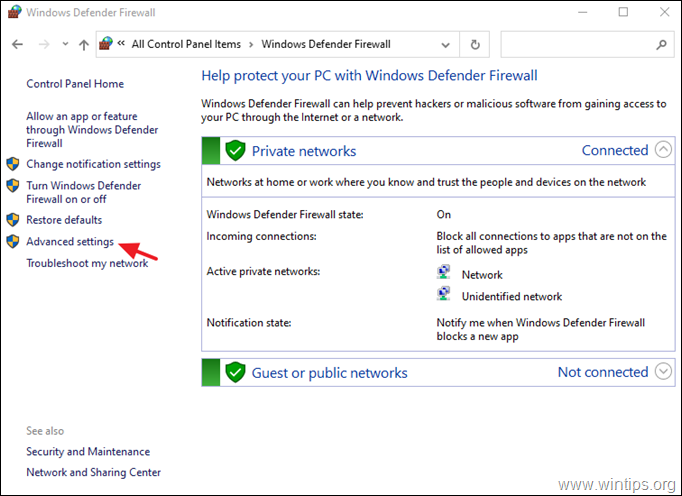
3. Pasirinkite Išvykimo taisyklės ir spustelėkite Nauja taisyklė.
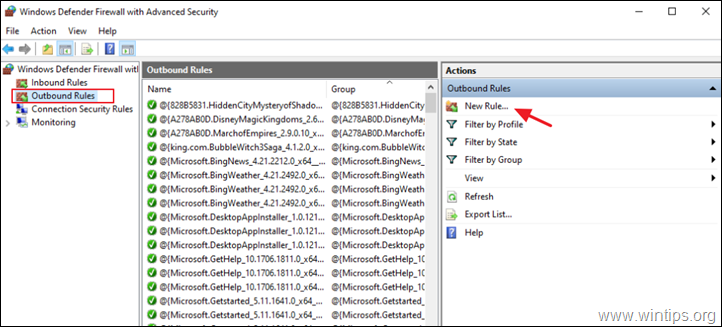
4. Skiltyje „Taisyklės tipas“ pasirinkite Programa ir spustelėkite Kitas.
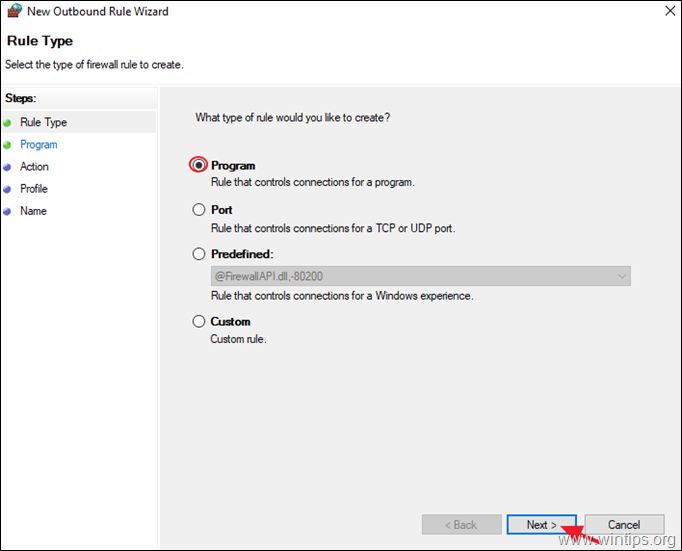
5a. Ekrane „Programa“ spustelėkite Naršyti.
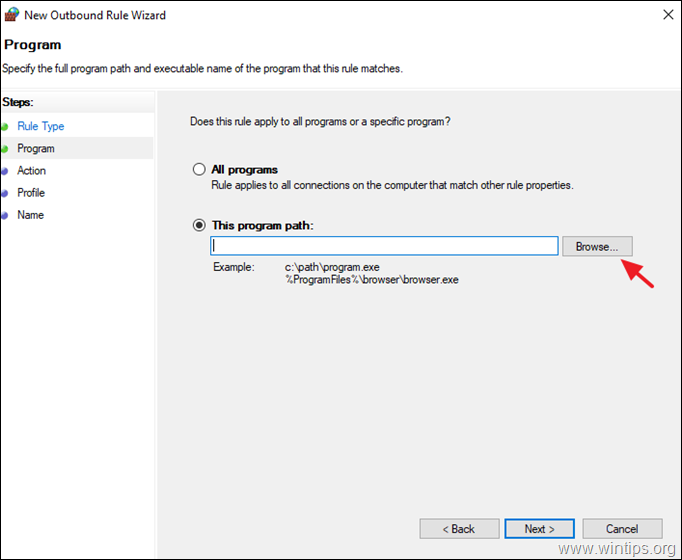
5b. Pasirinkite programą (.exe), kurią norite blokuoti Windows ugniasienėje, ir spustelėkite Atviras norėdami jį pasirinkti.
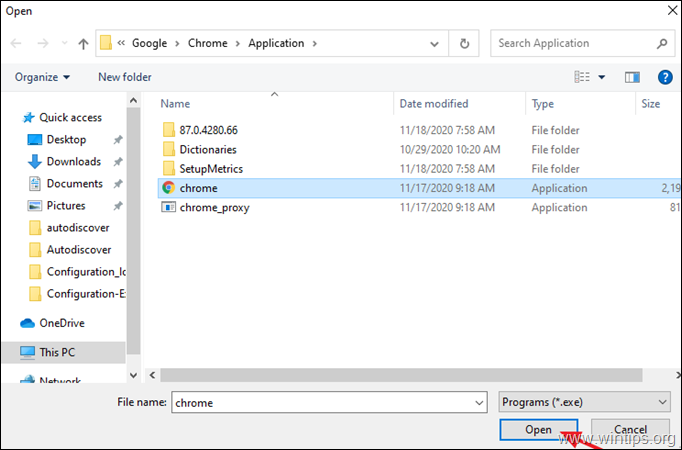
5c. Tada spustelėkite Kitas.
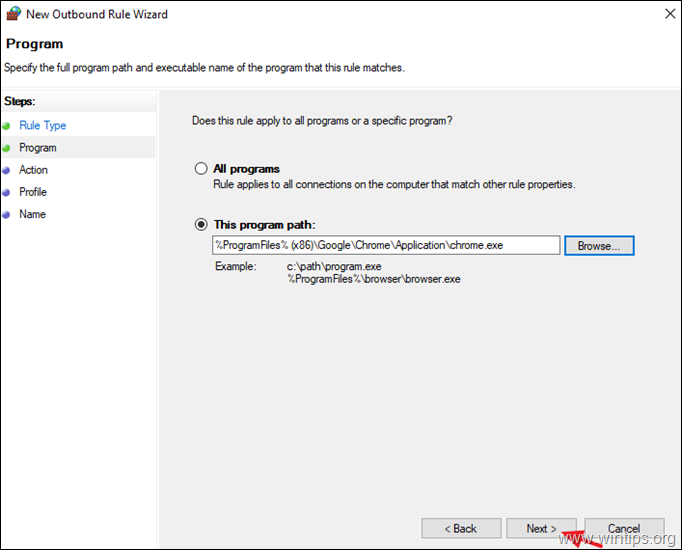
6. Skiltyje „Veiksmas“ pasirinkite Blokuoti ryšį ir spustelėkite Kitas.
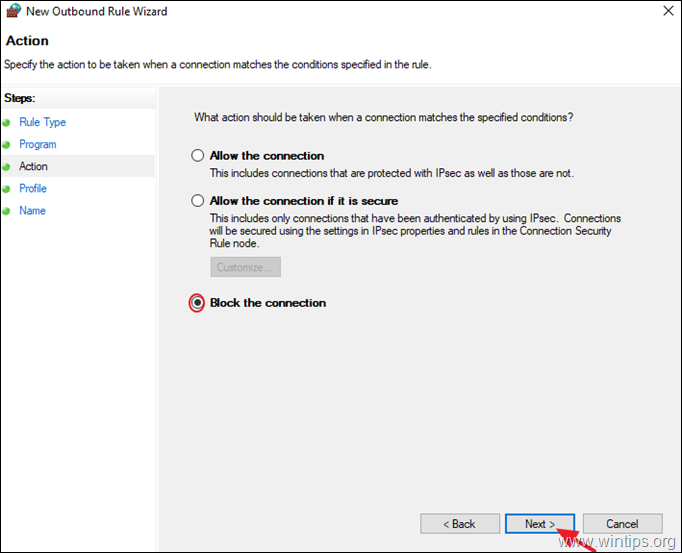
7. „Profilio“ parinktyse palikite pažymėtus visus žymimuosius laukelius (Domenas, Privatus, Viešas) ir spustelėkite Kitas.
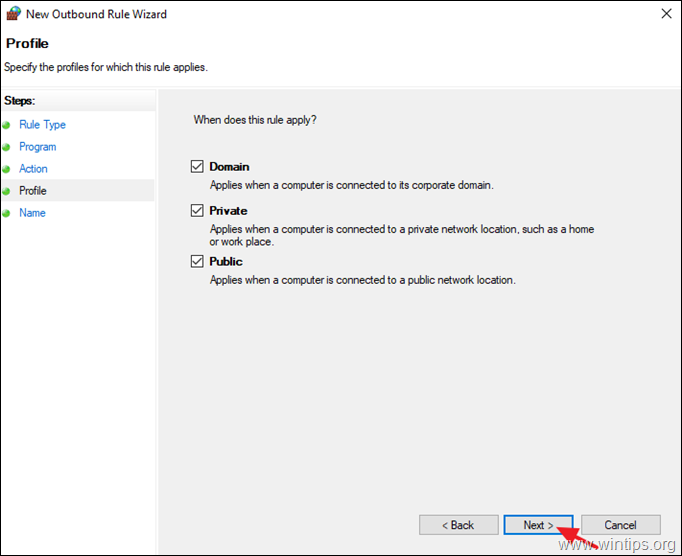
8. Galiausiai įveskite naujos taisyklės pavadinimą ir spustelėkite Baigti.
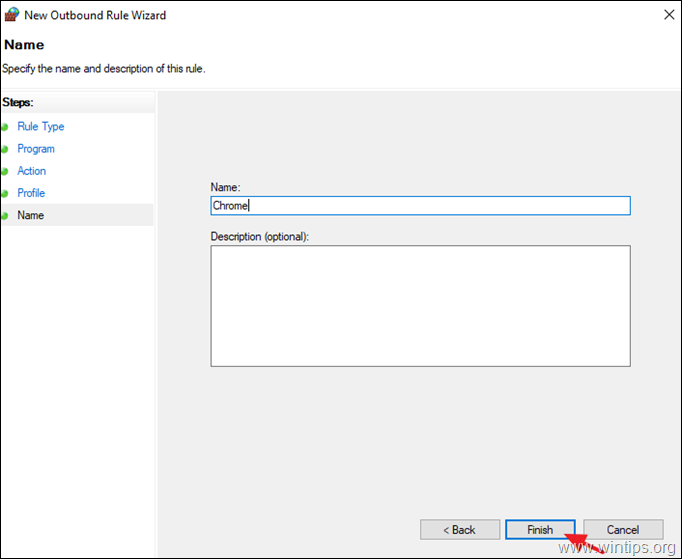
9. Uždarykite „Windows Defender ugniasienės“ nustatymus ir patikrinkite, ar nauja taisyklė veikia.
Viskas! Leiskite man žinoti, ar šis vadovas jums padėjo, palikdami komentarą apie savo patirtį. Prašome pamėgti ir pasidalinti šiuo vadovu, kad padėtumėte kitiems.